Pretraživanje odredišta (ako je opremljeno)
Odredište možete pronaći pomoću raznih izbornika. Neki izbornici raspoloživi su samo kada je navigacijski sustav spojen na mobilnu telefonsku mrežu. Neke stavke na slikama mogu se razlikovati od onih na stvarnom zaslonu, sukladno modelu, opciji i zemlji.
Pretraživanje
Odredište možete pronaći pretraživanjem različitih ključnih riječi.
-
Pritisnite NAV > Traži.

-
Unesite ključne riječi poput POI, kategorija POI, adresa, koordinate, i pritisnite OK.

-
Pritisnite željenu lokaciju na popisu.
-
Pritisnite Defin. kao cilj.
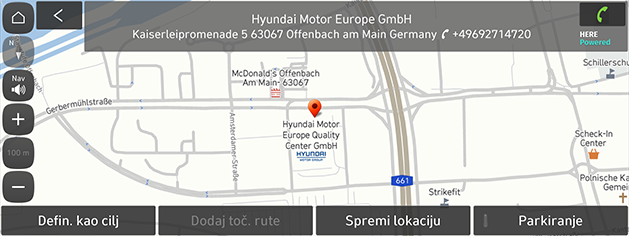
-
Dodaj toč. rute: Dodaje ovo mjesto kao točku obilaska trenutačnoj ruti. Raspoloživo samo kada je odredište postavljeno
-
Spremi lokaciju: Sprema ovu lokaciju u Adresar. Prelazak na ekran za uređivanje adresara.
-
Parkiranje: Prikazuje informacije o parkiranju oko ovog mjesta.
-
-
Pritisnite Pokreni rutu.
-
Dodaj točku rute: Dodaje ovo mjesto kao točku obilaska trenutačnoj ruti.
-
Opcije rute: Postavlja opcije rute koje želite izbjeći.
-
Obližnja zanimljiva mjesta
Kao odredište možete postaviti POI, koristeći različite metode pretraživanja. Neke stavke na slikama mogu se razlikovati od onih na stvarnom zaslonu, sukladno modelu, opciji i zemlji.
-
Pritisnite NAV > Zanimljiva mjesta u blizini.
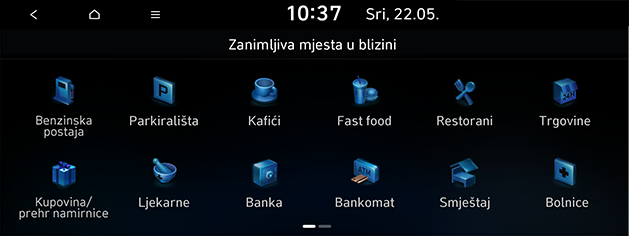
-
Odaberite jednu od kategorija.
-
Odaberite jednu od opcija za pretraživanje.
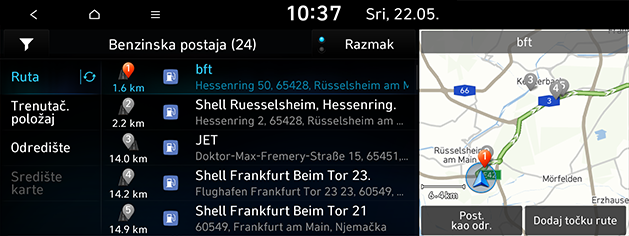
-
Pritisnite Razmak ili Ime da biste poredali popis prema udaljenosti ili redoslijedu imena.
-
Pritisnite [
 ] za prijelaz na zaslon Filtr. moguć..
] za prijelaz na zaslon Filtr. moguć.. -
Ruta: Traži POI-ove duž trenutačne rute. Raspoloživo samo kada je odredište postavljeno
-
Trenutač. položaj: Pretražuje za POI-ove u blizini trenutnog položaja.
-
Odredište: Pretražuje POI-ove u blizini odabranog odredišta. Raspoloživo samo kada je odredište postavljeno
-
Središte karte: Pretražuje POI oko oznake za pomicanje. Raspoloživo samo kada se pregledava zaslon karte.
-
-
Pritisnite željenu lokaciju na popisu.
-
Pritisnite Defin. kao cilj.

-
Dodaj toč. rute: Dodaje ovo mjesto kao točku obilaska trenutačnoj ruti. Raspoloživo samo kada je odredište postavljeno
-
Spremi lokaciju: Sprema ovu lokaciju u Adresar. Prelazak na ekran za uređivanje adresara.
-
Parkiranje: Prikazuje informacije o parkiranju oko ovog mjesta.
-
-
Pritisnite Pokreni rutu.
-
Dodaj točku rute: Dodaje ovo mjesto kao točku obilaska trenutačnoj ruti.
-
Opcije rute: Postavlja opcije rute koje želite izbjeći.
-
Hyundai servis
Kao odredište možete postaviti objekte za Hyundai uslugu. Neke stavke na slikama mogu se razlikovati od onih na stvarnom zaslonu, ovisno o modelu, opciji i zemlji.
-
Pritisnite NAV > Hyundai servis.
-
Odaberite jednu od opcija za pretraživanje.
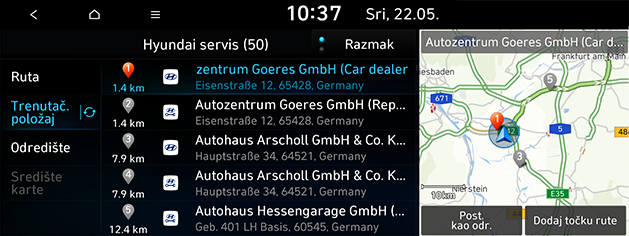
-
Pritisnite Razmak ili Ime da biste poredali popis prema udaljenosti ili redoslijedu imena.
-
Ruta: Pretražuje za Hyundai usluge duž trenutačne rute. Raspoloživo samo kada je odredište postavljeno
-
Trenutač. položaj: Pretražuje za Hyundai usluge u blizini trenutnog položaja.
-
Odredište: Pretražuje za Hyundai usluge u blizini odabranog odredišta. Raspoloživo samo kada je odredište postavljeno
-
Središte karte: Pretražuje za Hyundai usluge oko oznake za pomicanje. Raspoloživo samo kada se pregledava zaslon karte.
-
-
Pritisnite željenu lokaciju na popisu.
-
Pritisnite Defin. kao cilj.
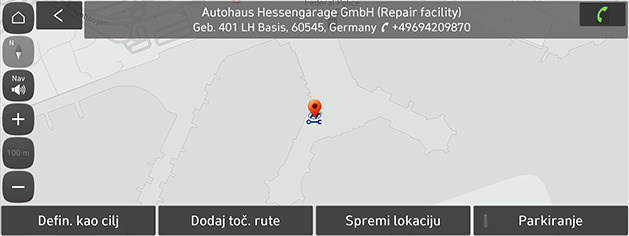
-
Dodaj toč. rute: Dodaje ovo mjesto kao točku obilaska trenutačnoj ruti. Raspoloživo samo kada je odredište postavljeno
-
Spremi lokaciju: Sprema ovu lokaciju u Adresar. Prelazak na ekran za uređivanje adresara.
-
Parkiranje: Prikazuje informacije o parkiranju oko ovog mjesta.
-
-
Pritisnite Pokreni rutu.
-
Dodaj točku rute: Dodaje ovo mjesto kao točku obilaska trenutačnoj ruti.
-
Opcije rute: Postavlja opcije rute koje želite izbjeći.
-
Ako je uključena usluga uživo, moguće je putem servera pronaći informacije o Hyundai usluzi.
Prethodna odredišta
Možete odabrati jednu od lokacija koje ste prethodno pretraživali kao odredište, zaustavnu točku i početnu točku.
-
Pritisnite NAV > Zadnji ciljevi i odaberite podkategoriju.
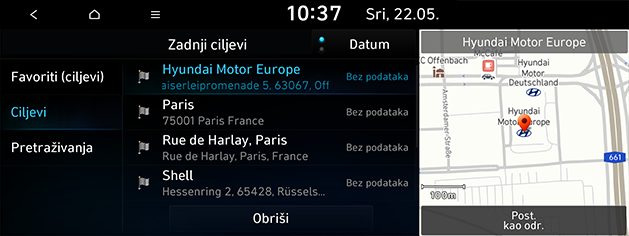
-
Pritisnite Datum, Ime da biste poredali popis po datumu ili nazivu.
-
Pritisnite Obriši da biste izbrisali prethodna odredišta. Odaberite željenu stavku, zatim pritisnite Obriši.
-
Odaberi sve: Označite sve stavke.
-
Ukini odabir: Odznačite oznake sa svih stavki.
-
-
-
Pritisnite željenu stavku na popisu.
-
Pritisnite Defin. kao cilj.
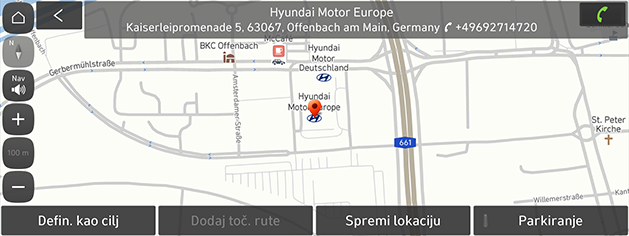
-
Dodaj toč. rute: Dodaje ovo mjesto kao točku obilaska trenutačnoj ruti. Raspoloživo samo kada je odredište postavljeno
-
Spremi lokaciju: Sprema ovu lokaciju u Adresar. Prelazak na ekran za uređivanje adresara.
-
Parkiranje: Prikazuje informacije o parkiranju oko ovog mjesta.
-
-
Pritisnite Pokreni rutu.
-
Dodaj točku rute: Dodaje ovo mjesto kao točku obilaska trenutačnoj ruti.
-
Opcije rute: Postavlja opcije rute koje želite izbjeći.
-
Adresar
Odredište možete odabrati s mjesta spremljenog u izborniku Adresar. Da biste učinkovitije iskoristili ovu funkciju, potrebno je unaprijed spremiti odredišta do kojih često putujete.
Najprije spremite odredište u izbornik Adresar pomoću funkcije pretraživanja odredišta.
-
Pritisnite NAV > Adresar > Omiljeni ili Adresar.
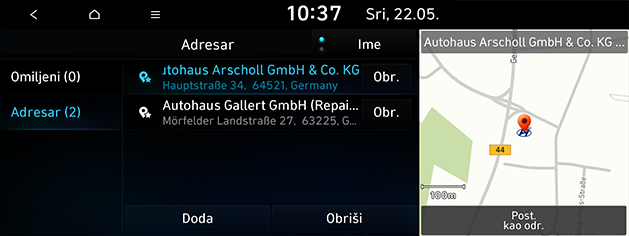
-
Pritisnite Datum ili Ime da biste poredali popis po datumu ili nazivu u izborniku Adresar.
-
-
Pritisnite željenu stavku na popisu.
-
Pritisnite Defin. kao cilj.

-
Dodaj toč. rute: Dodaje ovo mjesto kao točku obilaska trenutačnoj ruti. Raspoloživo samo kada je odredište postavljeno
-
Spremi lokaciju: Sprema ovu lokaciju u Adresar. Prelazak na ekran za uređivanje adresara.
-
Parkiranje: Prikazuje informacije o parkiranju oko ovog mjesta.
-
-
Pritisnite Pokreni rutu.
-
Dodaj točku rute: Dodaje ovo mjesto kao točku obilaska trenutačnoj ruti.
-
Opcije rute: Postavlja opcije rute koje želite izbjeći.
-
Možete postaviti odredište uporabom gumba kratice. Pritisnite NAV i odaberite željeno mjesto od gumba Kuća, Ured, Omiljeni 1, Omiljeni 2 ili Omiljeni 3 na dnu zaslona.
Možete dodati trenutačnu lokaciju na Adresar.
-
Da biste dodali trenutačno mjesto, pritisnite Izbornik > Spremi lokaciju na zaslonu karte.
-
Unesite željene podatke o adresi i pritisnite Spremi.
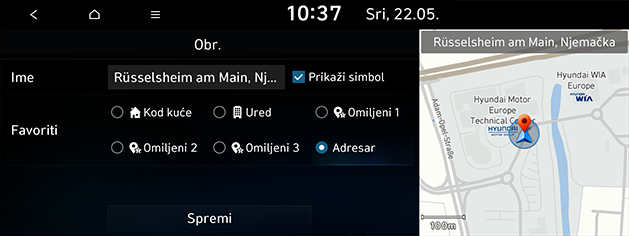
-
Ime: Unesite naziv adresara. Naziv mjesta u Kuća i Ured se ne može mijenjati.
-
Prikaži simbol: označite za prikaz ikone ovog mjesta na karti.
-
Favoriti: odaberite stavku za spremanje mjesta.
-
Lokaciju možete dodati u Adresar.
-
Pritisnite NAV > Adresar > Omiljeni i željenu stavku za spremanje mjesta. Ili pritisnite NAV > Adresar > Adresar > Doda.

-
Pretraga mjesta koje želite spremiti. Možete pretraživati unosom ključnih riječi ili pomoću obližnjeg POI, karte, popisa prethodnih odredišta itd.
-
Odaberite željenu stavku i pritisnite Gotovo ili OK.
Lokaciju možete urediti u Adresar.
-
Pritisnite NAV > Adresar > Omiljeni ili Adresar > Obr..
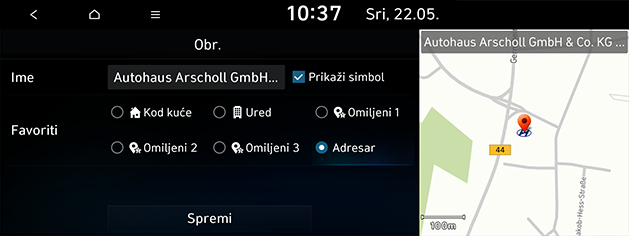
-
Uredite željenu stavku.
-
Ime: Unesite naziv adresara. Naziv mjesta u Kuća i Ured se ne može mijenjati.
-
Prikaži simbol: Odaberite za prikaz ikonice na karti.
-
Favoriti: Odaberite omiljenu skupinu za spremanje mjesta.
-
-
Pritisnite Spremi.
Lokaciju možete izbrisati u Adresar.
-
Pritisnite NAV > Adresar > Omiljeni ili Adresar > Obriši.

-
Odaberite željenu stavku, zatim pritisnite Obriši.
-
Odaberi sve: Označite sve stavke.
-
Ukini odabir: Odznačite oznake sa svih stavki.
-
Ova se funkcija koristi za izvoz adresara na USB memorijski uređaj.
-
Spojite USB uređaj na USB priključak.
-
Pritisnite SETUP > Navigacija > Automatizirane funkcije > Moji podaci > Izvoz omiljenih mjesta i prethodnih odredišta na USB.
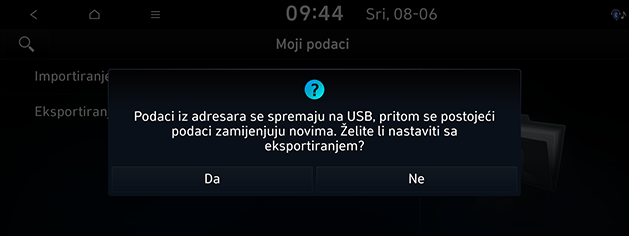
-
Pritisnite Da.
Ova se funkcija koristi za uvoz adresara s memorijskog uređaja USB.
-
Spojite USB uređaj na USB priključak.
-
Pritisnite SETUP > Navigacija > Automatizirane funkcije> Moji podaci > Uvoz omiljenih mjesta i prethodnih odredišta s USB-a.

-
Pritisnite Da.
-
Pritisnite OK. Pritisnite Prikaži za prikaz uvezenih stavki.
-
Količina podataka koju je moguće uvesti na USB uređaj ograničena je brojem stavki koje podržava navigacijski sustav.
-
Ako podaci spremljeni na USB uređaju koriste različite koordinate od vašeg navigacijskog sustava, lokacija uvoza može biti različita.
-
Funkcija uvoza podataka može promijeniti popis favorita kao i prethodno spremljene adrese.
-
Preporučuje se korištenje funkcije nakon uspješnog uvoza.
-
Funkcija uvoza podataka može biti nepodržana ovisno o vrsti USB formata.
Benzinske postaje
-
Pritisnite NAV > Zanimljiva mjesta u blizini > Benzinska postaja.
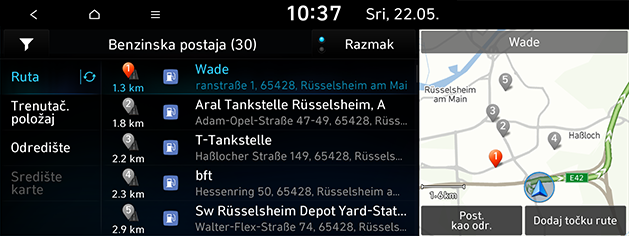
-
Pritisnite Razmak ili Ime da biste poredali popis prema udaljenosti ili redoslijedu imena.
-
Pritisnite [
 ] za prijelaz na zaslon Filtr. moguć..
] za prijelaz na zaslon Filtr. moguć..
-
-
Pritisnite željeni izbornik na popisu.
-
Ruta: Pretražuje benzinske postaje duž rute.
-
Trenutač. položaj: Pretražuje benzinske postaje u blizini trenutnog položaja vozila.
-
Odredište: Pretražuje benzinske postaje u blizini odabranog odredišta.
-
Središte karte: Pretražuje benzinske postaje oko trenutnog kursora kada se pomiče zaslon karte.
-
-
Pritisnite željenu lokaciju na popisu.
-
Pritisnite Defin. kao cilj.

-
Dodaj toč. rute: Dodaje ovo mjesto kao točku obilaska trenutačnoj ruti. Raspoloživo samo kada je odredište postavljeno
-
Spremi lokaciju: Sprema ovu lokaciju u Adresar. Prelazak na ekran za uređivanje adresara.
-
Parkiranje: Prikazuje informacije o parkiranju oko ovog mjesta.
-
-
Pritisnite Pokreni rutu.
-
Dodaj točku rute: Dodaje ovo mjesto kao točku obilaska trenutačnoj ruti.
-
Opcije rute: Postavlja opcije rute koje želite izbjeći.
-
Punionice za elektr. vozila (samo za električna vozila)
-
Pritisnite NAV > Zanimljiva mjesta u blizini > Punionice za elektr. vozila.
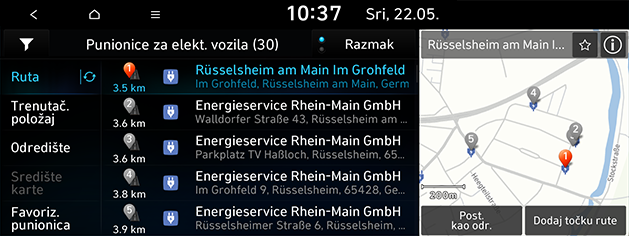
-
Pritisnite Razmak ili Ime da biste poredali popis prema udaljenosti ili redoslijedu imena.
-
Pritisnite [
 ] za prijelaz na zaslon Filtr. moguć..
] za prijelaz na zaslon Filtr. moguć.. -
Pritisnite [
 ] da vidite detaljne informacije o ovom mjestu.
] da vidite detaljne informacije o ovom mjestu. -
Pritisnite [
 ] za spremanje punionice za električna vozila u Favoriz. punionica.
] za spremanje punionice za električna vozila u Favoriz. punionica.
-
-
Pritisnite željeni izbornik na popisu.
-
Ruta: pretražuje postaje za punjenje duž rute.
-
Trenutač. položaj: pretražuje postaje za punjenje u blizini trenutnog položaja vozila.
-
Odredište: pretražuje postaje za punjenje u blizini odabranog odredišta.
-
Središte karte: pretražuje postaje za punjenje oko trenutnog kursora kada se pomiče zaslon karte.
-
Favoriz. punionica: Pretražuje postaje za punjenje dodane kao omiljene postaje.
-
-
Pritisnite željenu lokaciju na popisu.
-
Pritisnite Defin. kao cilj.
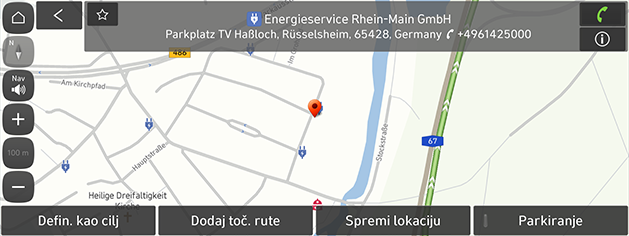
-
Dodaj toč. rute: Dodaje ovo mjesto kao točku obilaska trenutačnoj ruti. Raspoloživo samo kada je odredište postavljeno
-
Spremi lokaciju: Sprema ovu lokaciju u Adresar. Prelazak na ekran za uređivanje adresara.
-
Parkiranje: Prikazuje informacije o parkiranju oko ovog mjesta.
-
-
Pritisnite Pokreni rutu.
-
Dodaj točku rute: Dodaje ovo mjesto kao točku obilaska trenutačnoj ruti.
-
Opcije rute: Postavlja opcije rute koje želite izbjeći.
-
Informacije predstavljene u stvarnom vremenu za punionicu za električna vozila mogu se razlikovati od stvarne situacije.